Cum să ștergeți cache-ul Facebook, cache-ul Twitter și cache-ul LinkedIn, astfel încât conținutul dvs. să arate corect: Social Media Examiner
Linked In Facebook Stare De Nervozitate / / September 26, 2020
Ați actualizat vreodată conținut, dar imaginile sau descrierile vechi sunt încă acolo când distribuiți acel conținut pe platformele sociale?
Vă întrebați cum să forțați Facebook, Twitter și LinkedIn să șteargă versiunea cache a conținutului dvs.?
În acest articol, veți găsi un ghid pas cu pas pentru a șterge memoria cache a Facebook, Twitter și LinkedIn, astfel încât conținutul dvs. să arate așa cum doriți.
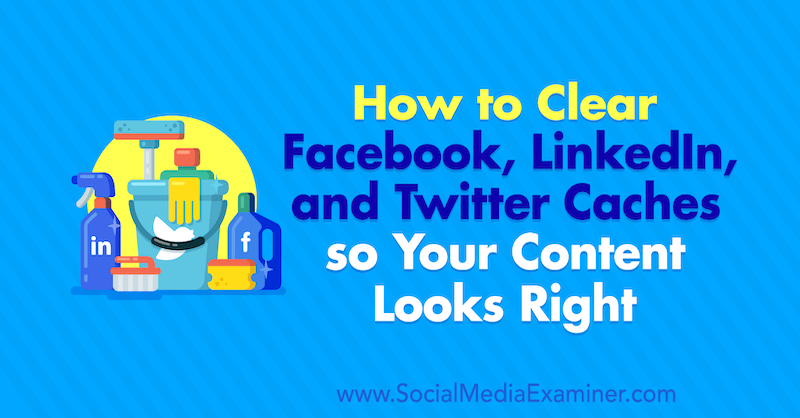
De ce ar trebui să-mi șterg memoria cache pe Facebook, Twitter sau LinkedIn?
În calitate de profesionist ocupat în marketingul rețelelor sociale, creați, actualizați și partajați conținut nou zilnic, dacă nu de mai multe ori în fiecare zi. Dacă ați actualizat vreodată un titlu, o imagine, o meta descriere sau ați remediat unele greșeli de tipar pentru un conținut, poate fi frustrant experiență pentru a descoperi că informațiile vechi sunt încă extrase în fragmentul social de pe Facebook, Twitter și / sau LinkedIn.
În timp ce cardurile rezumative se mândresc cu o serie de beneficii, ele pot fi, de asemenea, o durere majoră pentru gât pentru comercianții ocupați, care trebuie să le modifice. Există mai multe motive pentru care este posibil să trebuiască să editați carduri rezumative, inclusiv:
- Ați actualizat recent conținutul sau imaginea prezentată pentru linkul pe care îl partajați, iar cardul rezumat extrage informații învechite.
- Imaginea prezentată pentru postare nu se corelează cu mesajul pe care încercați să îl trimiteți.
- Există, de exemplu, o greșeală de tipar în etichetele grafice deschise pentru titlu sau descriere.
Remedierea greșelilor de tipar sau a discrepanțelor de imagine în etichetele grafice deschise este la fel de simplă ca și modificarea backend-ului site-ului dvs., cum ar fi conectarea la WordPress și înlocuirea imaginii prezentate pentru postare. Cu toate acestea, chiar și după ce ați salvat aceste modificări, asta nu înseamnă că platformele de socializare le vor recunoaște.
Acest lucru se datorează faptului că rețelele sociale utilizează un sistem de cache (de obicei reîmprospătat la fiecare 30 de zile) care stochează metadatele unui site pentru a accelera cererile viitoare. Datele stocate într-un cache pot rezulta dintr-un calcul anterior sau o copie a datelor stocate în altă parte, ceea ce înseamnă că ceea ce este stocat în cache de multe ori nu este actualizat. Când actualizați un card rezumat, va trebui să actualizați și memoria cache.
Ce sunt cardurile sumare Facebook, Twitter și LinkedIn?
Cardurile rezumative sunt previzualizările linkurilor care apar atunci când copiați și lipiți o adresă URL pe Facebook, Twitter sau LinkedIn. Cardul afișează un scurt fragment social care descrie contextul conținutului, precum și un imagine. Pe toate platformele sociale, cardurile rezumative ajută la îmbunătățirea conținutului conținutului.
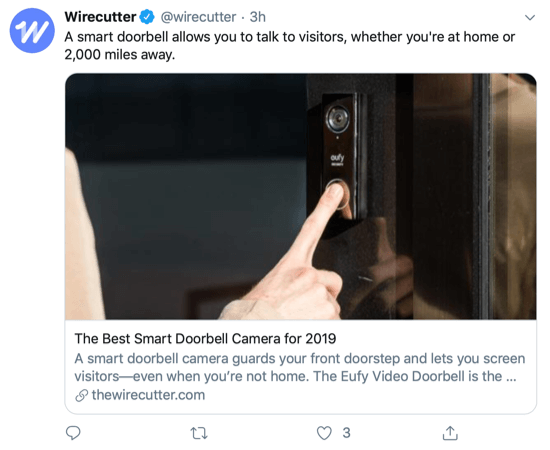
Pentru a completa un card rezumat, platforma socială o va face racla, sau extrageți informațiile din etichetele grafice deschise.
Aceste etichete pot fi setate și modificate în backend-ul site-ului dvs., precum și în instrumentul de depanare a graficelor deschise de la Facebook (mai multe despre aceasta mai târziu în această postare). Pentru a ilustra, iată toate etichetele grafice deschise de pe Facebook, care îi spun Facebook cum să vă afișeze conținutul.
- fb: pages - ID-ul numeric atribuit paginii de Facebook asociată conținutului
- og: url — adresa URL atribuită conținutului
- og: type - tipul de conținut partajat, cum ar fi un „videoclip” sau un „articol”
- og: title - titlul piesei de conținut (de obicei titlul postării dvs.), așa cum a fost introdus în etichetele grafice deschise
- og: locale — regiunea în care au fost marcate datele, afișate în formatul language_territory (poate, engleza_Statele Unite sau en_us)
- og: imagine — adresa URL a imaginii alese pentru a fi partajată conținutului
- og: description - o descriere a conținutului cu una până la două propoziții
- og: site_name - numele site-ului general dacă conținutul face parte dintr-un site web mai mare
- og: updated_time - când conținutul a fost actualizat ultima dată
- articol: published_time - când conținutul a fost publicat
Sfat Pro: Dacă utilizați WordPress, versiunea gratuită a Plugin Yoast vă va permite să actualizați descrierea ori de câte ori postați un articol nou.
Există adevărate avantaje în menținerea actualizată a fragmentelor sociale de pe aceste carduri rezumative. Pentru a ilustra, potrivit Sprout Social, 58% dintre consumatori prefer conținutul vizual-primul. Cardurile de sinteză Twitter fac ca conținutul dvs. să iasă în evidență, rezultând o mai mare implicare și un trafic sporit către site-ul pe care îl promovați. În plus, cardurile sumare Twitter pot include până la 200 de caractere pentru a vă rezuma conținutul, oferindu-vă mai mult spațiu de joc decât cele 280 de caractere cu care ați început.
Acum că înțelegi De ce în spatele ștergerii memoriei cache, să trecem în Cum.
# 1: Cum să vă ștergeți memoria cache Facebook prin Debuggerul de partajare
Dacă cardul rezumat pentru un link pe care îl partajați este depășit sau este defect într-un fel, Facebook are un instrument de dezvoltator convenabil numit Sharing Debugger pentru a remedia problema. Acest instrument vă permite să vedeți datele extrase atunci când conținutul site-ului dvs. web este partajat pe Facebook, Messenger și în alte locuri.
Pentru a accesa instrumentul, navigați la Facebook pentru dezvoltatori sau faceți clic pe acest link. Debuggerul de partajare se află între instrumentele Webmaster și Invalidator lot și se va afișa ca un câmp text de bază pentru a introduce adresa URL dorită.
Pur și simplu lipiți adresa URL în câmpul text și faceți clic pe Depanare.
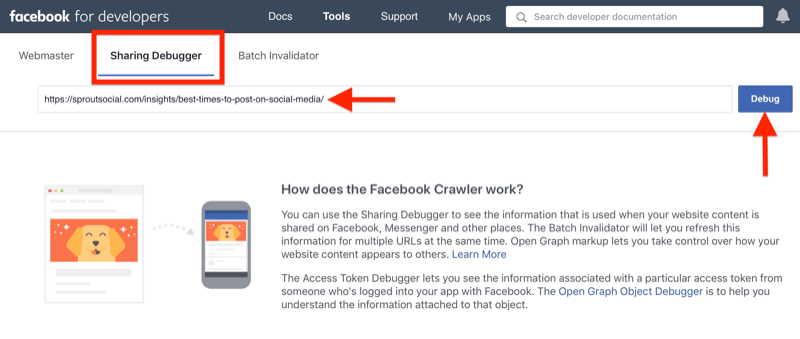
Instrumentul va extrage apoi toate informațiile stocate în memoria cache pentru adresa URL. Pe lângă faptul că vă avertizează cu privire la orice semnalizare roșie - în acest caz, lipsește un ID al aplicației Facebook sau numărul de identificare specific atribuit fiecare aplicație Facebook pentru a vizualiza Insights - depanatorul va afișa, de asemenea, cum și când URL-ul a fost răzuit ultima dată de Facebook.
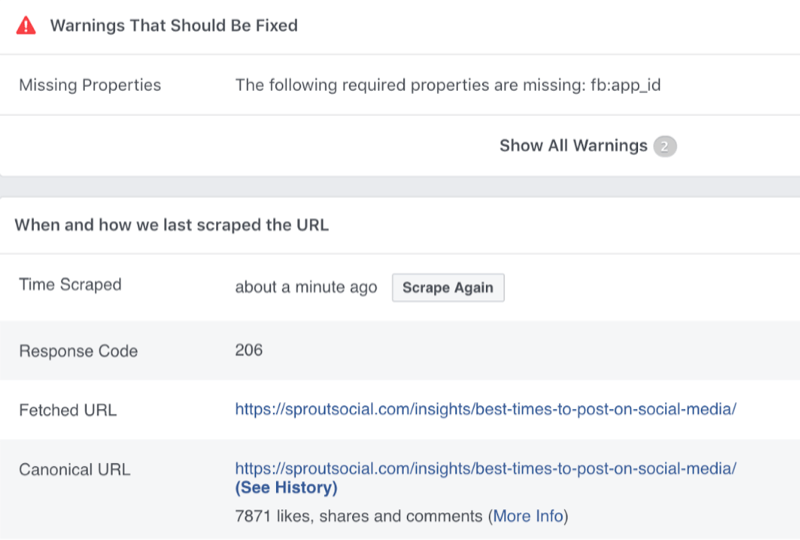
Dacă derulați pagina în jos, veți găsi previzualizarea linkului pentru adresa URL, care arată cum va arăta cardul dvs. rezumat actualizat atunci când este afișat în fluxul de știri Facebook.
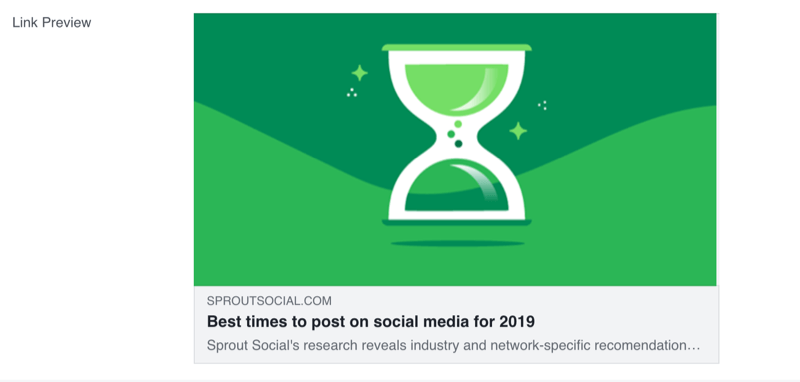
De asemenea, veți vedea toate etichetele de grafic deschis deschise pe care le are Facebook pentru acest link, așa cum se arată mai jos.
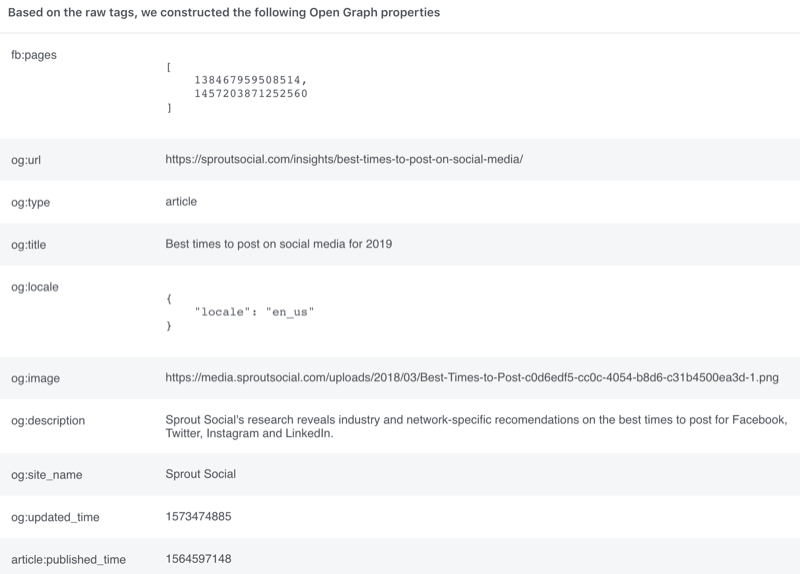
Dacă informațiile prezentate în previzualizarea linkului sunt încă depășite, faceți clic pe butonul Scrape Again din dreptul Time Scraped. Acest lucru forțează motorul social să reanalizeze datele și să extragă noile informații pe care le lipsea.
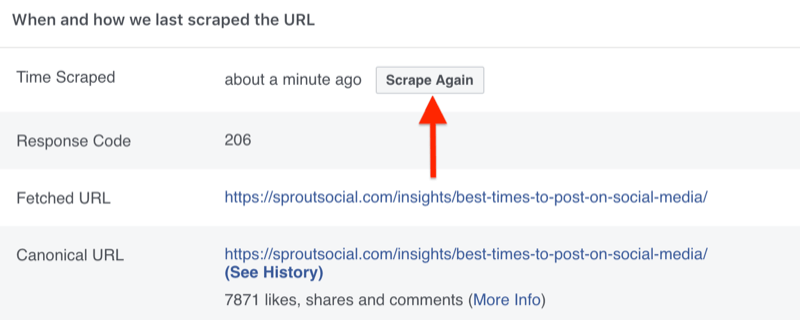
Redescriptând site-ul, ștergeți efectiv orice informație existentă pentru acesta în memoria cache. De aici înainte, Facebook va prezenta cele mai actualizate date atunci când compune un card rezumat pentru linkul respectiv.
Cum să vă ștergeți memoria Facebook pentru mai multe linkuri simultan
Deși puteți urma pașii de mai sus de mai multe ori pentru a șterge memoria cache pentru mai multe linkuri, aceasta nu este cea mai eficientă metodă. Pentru cei dintre noi s-au răsturnat de timp, Instrumentul Invalidator lot este o metodă simplă de ștergere a cache-ului Facebook pentru mai multe linkuri simultan. Puteți găsi acest instrument în dreapta Debuggerului de partajare.
Invalidatorul lot are același câmp de text de bază ca instrumentul de depanare, dar vă permite să introduceți cât de multe adrese URL este necesar într-o listă delimitată de spațiu. Pentru a face acest lucru, lipiți pur și simplu în prima dvs. adresă URL, apăsați Enter și apoi lipiți următoarea adresă URL. Repetați procesul pentru câte link-uri doriți să verificați. Apoi faceți clic pe Depanare.
Obțineți instruire în marketing YouTube - online!

Doriți să vă îmbunătățiți implicarea și vânzările cu YouTube? Apoi, alăturați-vă celei mai mari și mai bune adunări de experți în marketing pe YouTube, deoarece împărtășesc strategiile lor dovedite. Veți primi instrucțiuni live pas cu pas axate pe Strategia YouTube, crearea de videoclipuri și anunțurile YouTube. Deveniți eroul de marketing YouTube pentru compania și clienții dvs. pe măsură ce implementați strategii care obțin rezultate dovedite. Acesta este un eveniment de instruire online live de la prietenii dvs. de la Social Media Examiner.
CLICK AICI PENTRU DETALII - VÂNZAREA ÎNCHEIE 22 SEPTEMBRIE!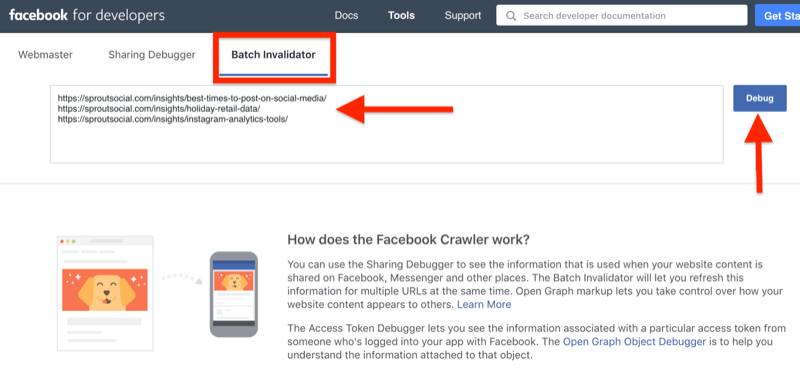
Invalidatorul lotului „invalidează” sau șterge efectiv intrările cache pentru adresele URL pe care le-ați introdus. În acest caz, nu s-au găsit probleme în cadrul grupului de legături răzuite. Dar dacă există probleme, puteți face clic pe Vizualizare detalii de lângă oricare dintre linkurile listate pentru a afla mai multe despre ele.
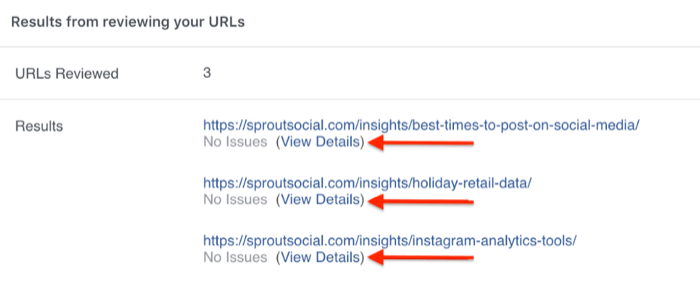
Acest lucru vă va duce la depanatorul respectiv de partajare pentru linkul individual pe care l-ați selectat. Aici veți putea vizualiza toate informațiile pentru adresa URL, de la previzualizarea linkului până la datele grafice deschise și chiar puteți răscoli linkul din nou, dacă este necesar.
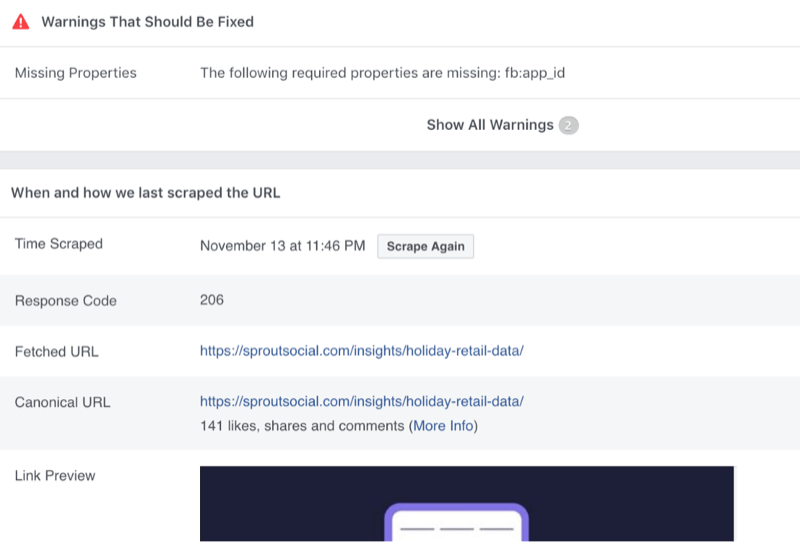
# 2: Cum să ștergeți memoria cache Twitter prin instrumentul Card Validator
Așa cum Facebook oferă un instrument specializat pentru a răzuia linkurile vechi, Twitter a dezvoltat un instrument similar care urmează un proces comparabil.
Pentru a începe, mergeți la Instrument de validare a cardului. Apoi introduceți adresa URL a postării dvs. pe blog și faceți clic pe Previzualizați cardul.
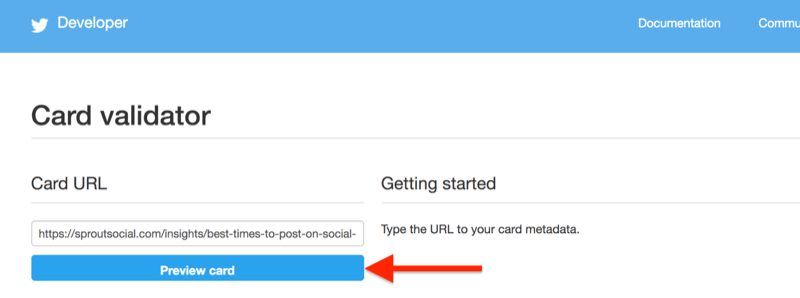
Aceasta va șterge efectiv memoria cache Twitter de orice date învechite și va repopula cardul rezumat cu toate informațiile actualizate. Partea dreaptă a ecranului va previzualiza cardul rezumat actualizat pentru a vă oferi o idee despre cum va arăta conținutul dvs. data viitoare când îl distribuiți pe Twitter.
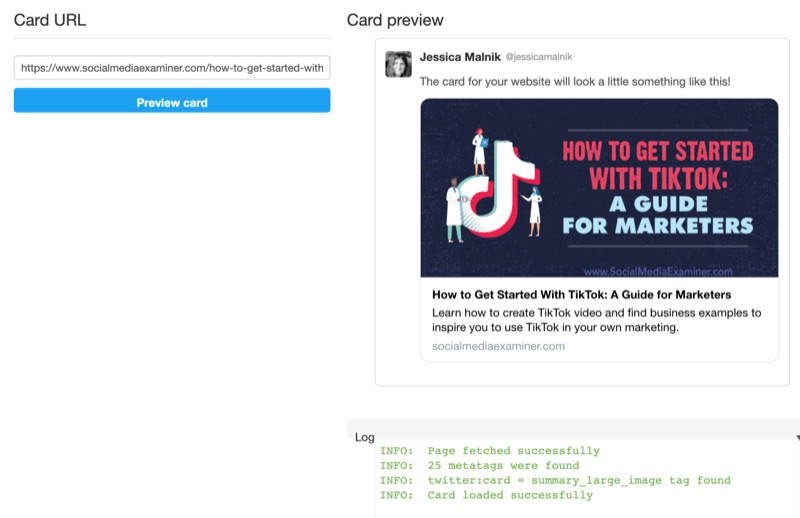
Sub previzualizare sunt date numite Jurnal. Dacă există probleme în metadatele adresei URL, instrumentul de validare a cardului vă va avertiza cu privire la orice problemă din datele grafice deschise. Acest proces funcționează similar cu instrumentul Facebook Debugger, discutat mai sus.
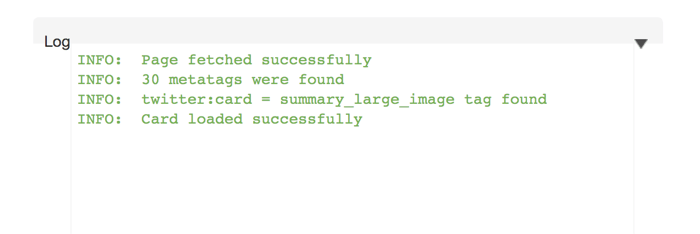
# 3: Cum să ștergeți memoria cache LinkedIn prin instrumentul Post Inspector
Dacă LinkedIn extrage date învechite pentru postarea sau pagina dvs., puteți utiliza instrumentul Post Inspector al platformei. Din fericire, acest instrument urmează pași aproape identici pentru a șterge memoria cache pentru Facebook și Twitter.
Mai întâi, faceți modificări la postare sau pagină în WordPress sau CMS. Apoi îndreaptă-te spre Instrumentul Post Inspector al LinkedIn și introduceți adresa URL dorită în câmpul de text din partea de sus a paginii. Apoi faceți clic pe Inspectare.
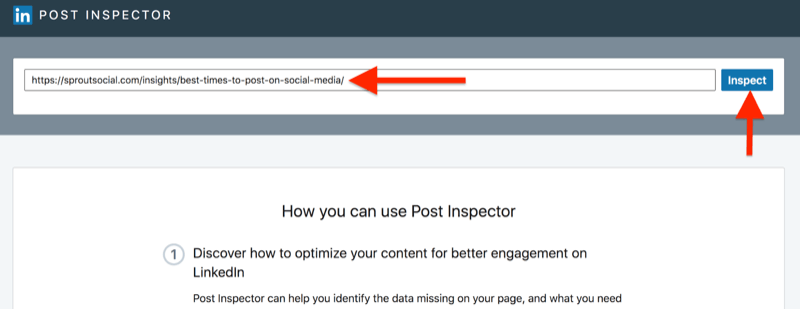
Apoi, Inspectorul de mesaje redactează efectiv informațiile despre site și datele pe care cache-ul LinkedIn le păstra pentru adresa URL. După ce memoria cache a fost ștearsă, veți vedea o previzualizare a aspectului cardului rezumat actualizat.
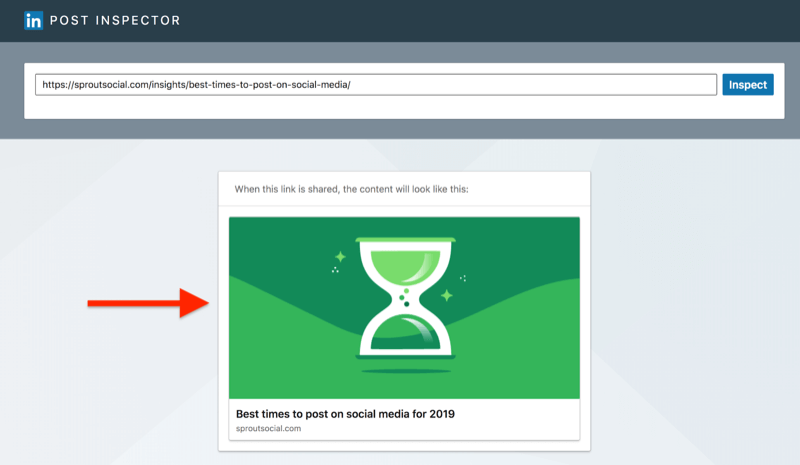
Derulați în jos sub previzualizarea linkului pentru a vedea ce informații URL a extras Post Inspector. La fel ca Facebook, aceste date arată ultima dată când linkul a fost răzuit, precum și adresa URL canonică unică pentru acel link. În plus, acest instrument notează orice redirecționări pe care le-ați configurat pe site-ul dvs., care pot fi utile în scopuri SEO.
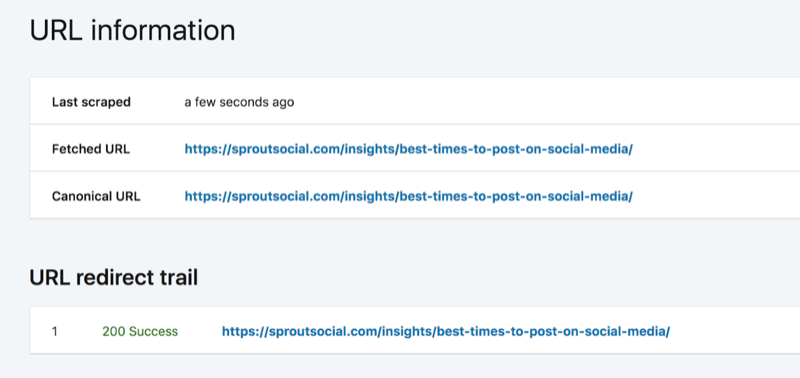
LinkedIn Post Inspector va afișa, de asemenea, toate metadatele pe care le-a adunat pentru link. Acesta este un mod mai tangibil de a vizualiza etichetele grafice deschise, cum ar fi titlul, tipul și descrierea conținutului. Spre deosebire de Facebook și Twitter, puteți face clic pe oricare dintre proprietățile listate în cadrul instrumentului pentru a afla mai multe despre cum a fost selectată valoarea și sugestiile LinkedIn pentru a o optimiza în continuare.
Pentru a examina descrierea conținutului din exemplu, faceți clic pe eticheta Descriere din stânga, care a fost extrasă din proprietățile grafului deschis listate în etichetele brute ale conținutului. Pe lângă explicarea modului de actualizare a descrierii, instrumentul oferă și descrieri alternative extrase din corpul conținutului, așa cum se arată mai jos.
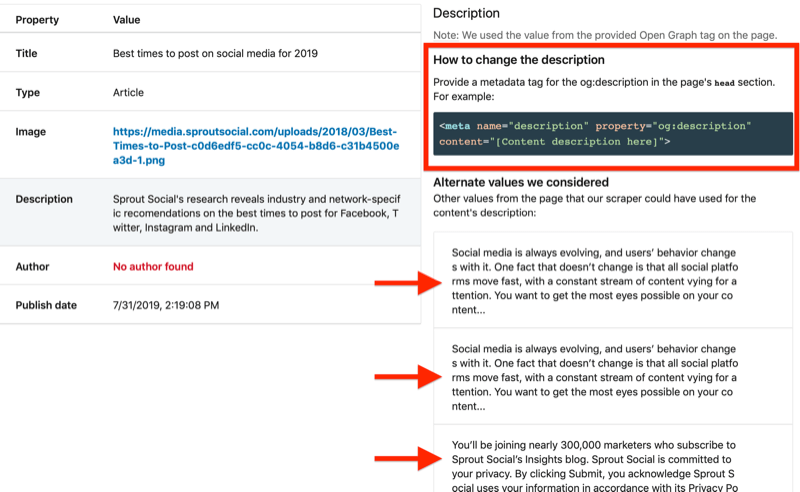
Avantaje suplimentare la utilizarea instrumentului Post Inspector al LinkedIn
Instrumentul Post Inspector al LinkedIn este util nu numai pentru a afla cum să vă optimizați rezumatul cardurilor, descrierilor și imaginilor, ci și pentru a obține informații despre conținutul concurenților dvs.
De exemplu, pentru postarea Sprout Social, puteți efectua o căutare pe Google pentru „cele mai bune momente pentru a posta pe rețelele de socializare” pentru a vedea dacă există o clasare de conținut deasupra acesteia. În acest caz, o postare Hootsuite se clasează pe pagina 1 și a securizat fragmentul prezentat.
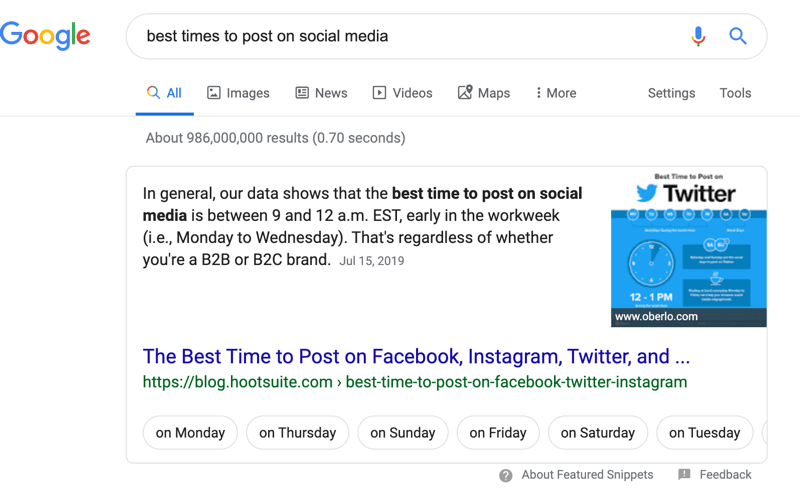
Lipiți acest link Hootsuite în instrumentul Post Inspector al LinkedIn pentru a obține informații despre fragmentele sociale, precum și sfaturi despre cum să le optimizați. După cum puteți vedea în captura de ecran de mai jos, puteți vizualiza titlul postării, sugestiile noilor titluri ale postării și data actualizării acestui conținut.
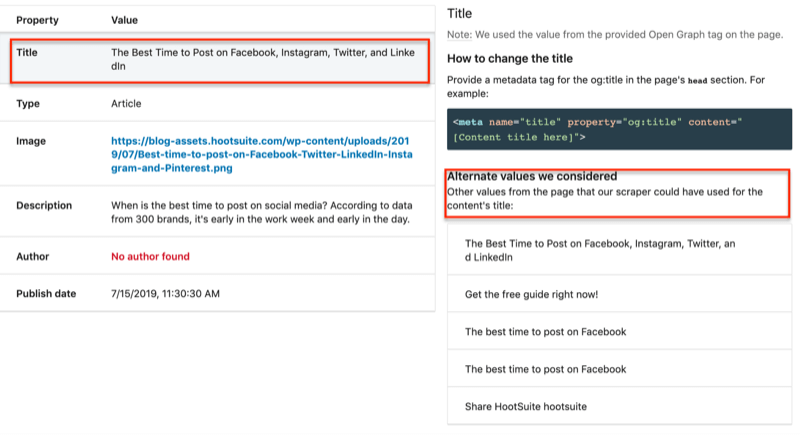
Sfat Pro: Dacă adăugați un link către acest instrument și observați că postarea nu a fost actualizată în 6 luni până la un an, acesta este un bun indicator pentru a vă actualiza postarea.
În plus, când faceți clic pe descriere, puteți vedea sugestii suplimentare de descriere.
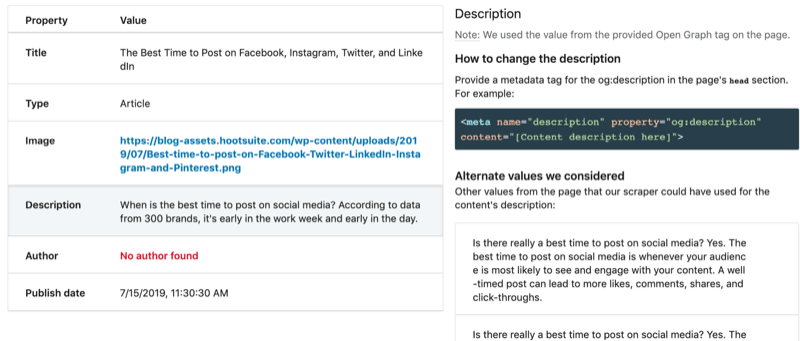
În loc să optimizați postarea Hootsuite, puteți utiliza aceste informații pentru a vă optimiza propria postare pentru a vă poziționa pe Google.
Concluzie
Ștergerea memoriei cache pentru platformele de socializare preferate nu ar trebui să fie o sarcină care să înțepe sau să consume mult timp. Urmarea pașilor descriși mai sus vă va ajuta să economisiți o mulțime de timp atunci când vine vorba de postarea și partajarea linkurilor pe Facebook, Twitter și LinkedIn.
Tu ce crezi? Ați marcat fiecare instrument de ștergere a cache-ului pentru data viitoare când aveți nevoie de acesta? Veți folosi oricare dintre aceste instrumente pentru a vă ajuta să vă optimizați conținutul meta? Împărtășiți-vă gândurile în comentariile de mai jos.
Mai multe articole despre marketingul pe rețelele sociale:
- Aflați cum să creați conținut care să atragă clienți.
- Descoperiți cum să configurați un calendar de conținut social media.
- Găsiți un plan pas cu pas pentru dezvoltarea unei strategii de marketing pe rețele sociale care funcționează cu adevărat.
